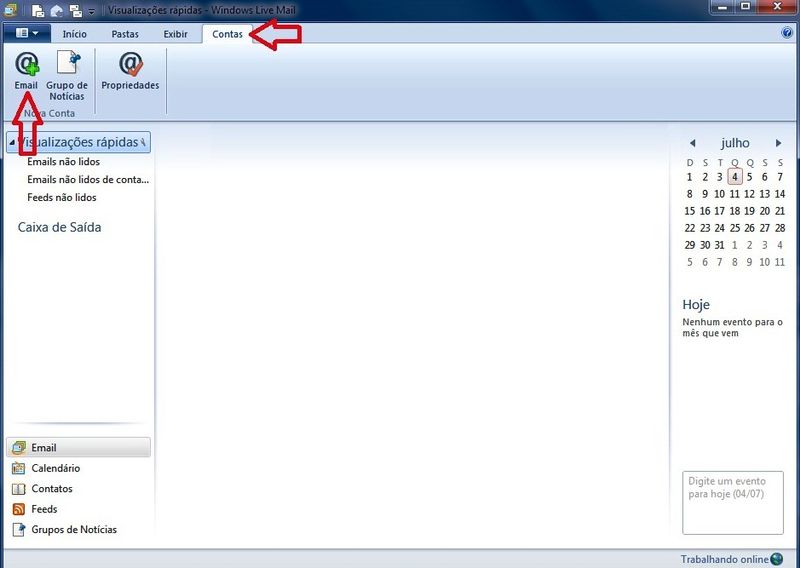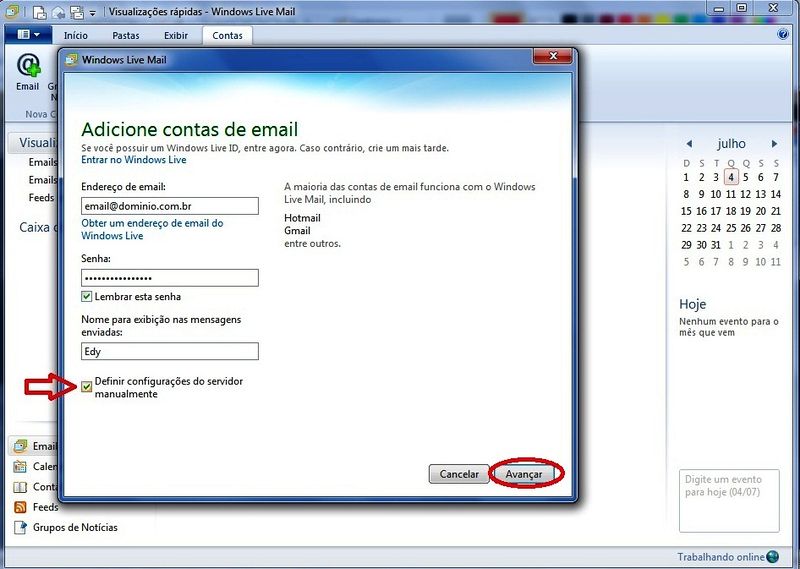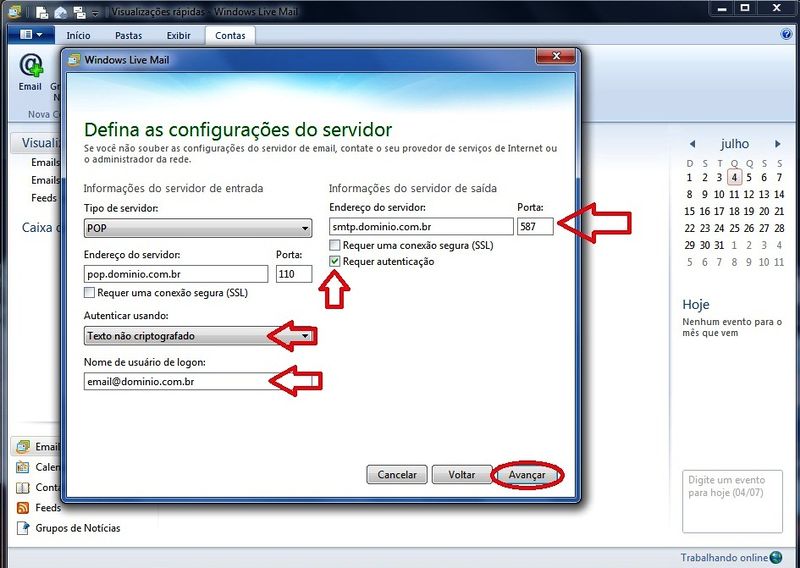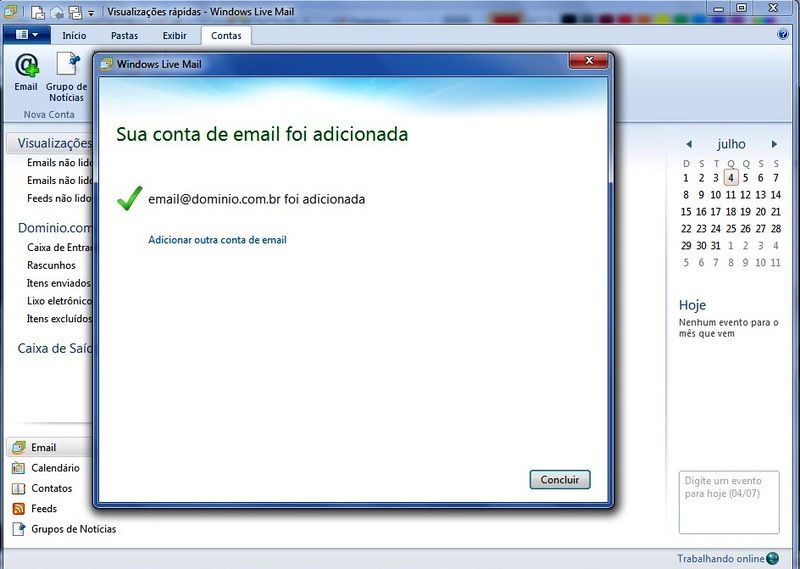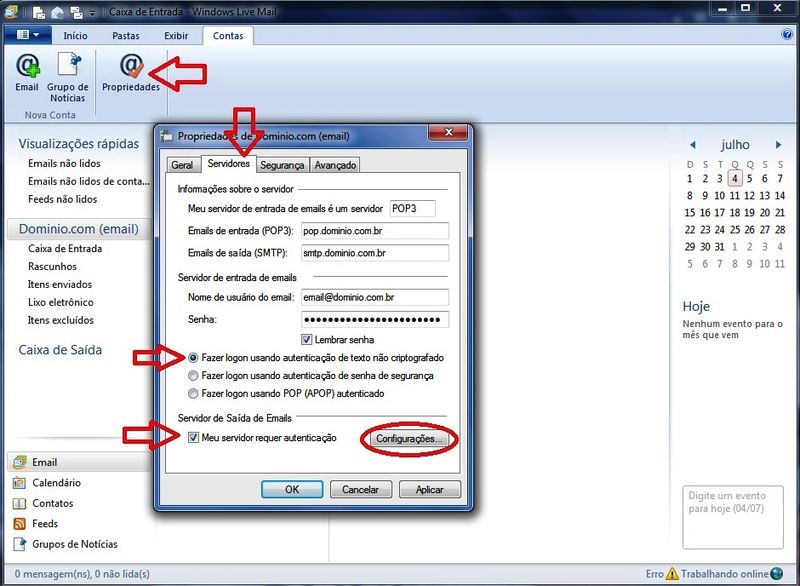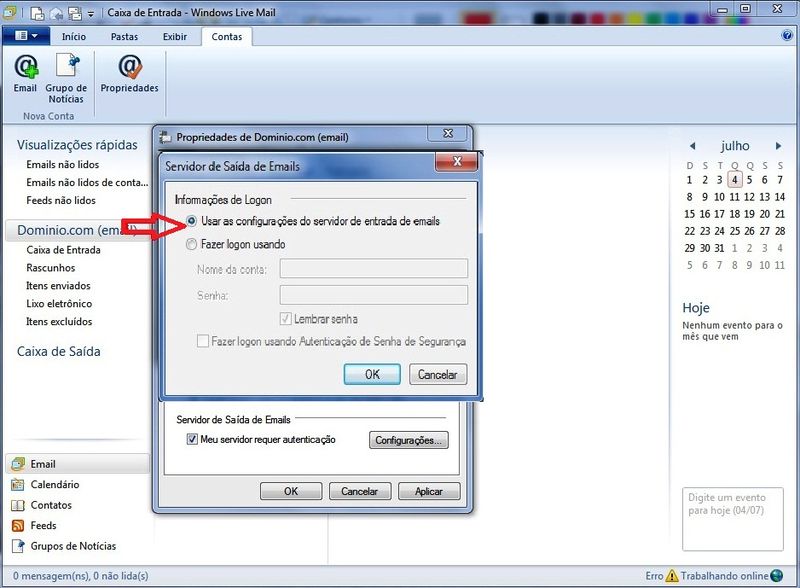Mudanças entre as edições de "Windows Live Mail 2011 - POP"
(Criou página com '{{Novo destaque vermelho| Sempre que for solicitado o endereço de e-mail (ou, em alguns casos, o login da conta) na configuração de gerenciadores de e-mail, utilize o ender...') |
|||
| (2 revisões intermediárias pelo mesmo usuário não estão sendo mostradas) | |||
| Linha 18: | Linha 18: | ||
[[Imagem:Right-arrow-32.png|Instruções]] Em tipo de servidor selecione '''"POP"''' | [[Imagem:Right-arrow-32.png|Instruções]] Em tipo de servidor selecione '''"POP"''' | ||
* Endereço do servidor de Entrada, digite : '''"pop.dominio.com.br"''' e Porta '''"110"'''. | * Endereço do servidor de Entrada, digite : '''"pop.dominio.com.br"''' e Porta '''"110"'''. | ||
| + | [[Arquivo:Exclamação.jpg|50px|link=]] Altere '''dominio.com.br''' para o nome que vem após o "@" do seu e-mail. | ||
* Autenticar usando: '''"Texto não criptografado"'''. | * Autenticar usando: '''"Texto não criptografado"'''. | ||
* Nome de usuário de logon, digite '''"seu endereço de email completo"'''. | * Nome de usuário de logon, digite '''"seu endereço de email completo"'''. | ||
* Endereço do servidor de Saida, digite : '''"smtp.dominio.com.br"''' e Porta '''"587"'''. | * Endereço do servidor de Saida, digite : '''"smtp.dominio.com.br"''' e Porta '''"587"'''. | ||
| + | [[Arquivo:Exclamação.jpg|50px|link=]] Altere '''dominio.com.br''' para o nome que vem após o "@" do seu e-mail. | ||
* Marque a opção: '''"Requer autenticação"''' e clique em '''"Avançar"'''. | * Marque a opção: '''"Requer autenticação"''' e clique em '''"Avançar"'''. | ||
| Linha 56: | Linha 58: | ||
[[:Category:Webmail|Webmail]] | [[:Category:Webmail|Webmail]] | ||
| − | Recebi uma mensagem que minha caixa/domínio está com 90% de uso | + | [[O_que_é_porta_587|O que é porta 587 ?]] |
| + | |||
| + | [[Recebi uma mensagem que minha caixa/domínio está com 90% de uso|Recebi uma mensagem que minha caixa/domínio está com 90% de uso]] | ||
[[Category:E-mail]] | [[Category:E-mail]] | ||
[[Category:E-mail Letti]] | [[Category:E-mail Letti]] | ||
Edição atual tal como às 11h09min de 13 de fevereiro de 2015

|
Sempre que for solicitado o endereço de e-mail (ou, em alguns casos, o login da conta) na configuração de gerenciadores de e-mail, utilize o endereço do seu e-mail completo (Exemplo: joao@dominio.com.br). |
![]() Abra o Windows Live Mail, selecione a aba "Contas", e clique em "Email +" para adicionar uma conta nova.
.
Abra o Windows Live Mail, selecione a aba "Contas", e clique em "Email +" para adicionar uma conta nova.
.
![]() Preencha o endereço de e-mail desejado, a senha, nome para exibição, selecione "Definir configurações do servidor manualmente" e agora clique em "Avançar".
Preencha o endereço de e-mail desejado, a senha, nome para exibição, selecione "Definir configurações do servidor manualmente" e agora clique em "Avançar".
![]() Em tipo de servidor selecione "POP"
Em tipo de servidor selecione "POP"
- Endereço do servidor de Entrada, digite : "pop.dominio.com.br" e Porta "110".
![]() Altere dominio.com.br para o nome que vem após o "@" do seu e-mail.
Altere dominio.com.br para o nome que vem após o "@" do seu e-mail.
- Autenticar usando: "Texto não criptografado".
- Nome de usuário de logon, digite "seu endereço de email completo".
- Endereço do servidor de Saida, digite : "smtp.dominio.com.br" e Porta "587".
![]() Altere dominio.com.br para o nome que vem após o "@" do seu e-mail.
Altere dominio.com.br para o nome que vem após o "@" do seu e-mail.
- Marque a opção: "Requer autenticação" e clique em "Avançar".
![]() A conta foi adicionada, devido ao requerimento de autenticação do servidor, veja mais abaixo as configurações para receber/enviar com sucesso.
A conta foi adicionada, devido ao requerimento de autenticação do servidor, veja mais abaixo as configurações para receber/enviar com sucesso.
![]() Selecione a "conta" e clique em "Propriedades".
Selecione a "conta" e clique em "Propriedades".
- Selecione a aba "Servidores".
- Marque a opção "Fazer logon usando autenticação de texto não criptografado"
- Marque a opção "Meu servidor requer autenticação" e clique em "Configurações".
![]() Marque a opção "Usar as configurações do servidor de entrada de emails" e clique em "OK".
Marque a opção "Usar as configurações do servidor de entrada de emails" e clique em "OK".
![]() Após fechar esta janela clique em "Aplicar" e em "OK".
Após fechar esta janela clique em "Aplicar" e em "OK".
- A partir de agora você já poderá utilizar seu e-mail configurado.
Veja também
Recebi uma mensagem que minha caixa/domínio está com 90% de uso